Die besten kostenlosen Alternativen zum Windows Task-Manager
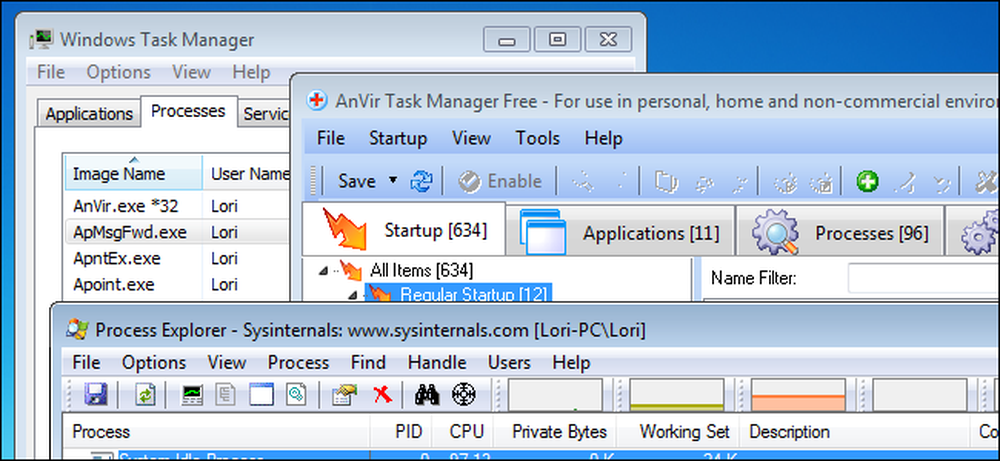
Der Windows Task-Manager ist ein integriertes Tool, mit dem Sie überprüfen können, welche Dienste im Hintergrund ausgeführt werden, wie viele Ressourcen von welchen Softwareprogrammen verwendet werden, und mit der allseitigen Aufgabe, nicht reagierende Programme zu beenden.
Obwohl der Windows Task-Manager über mehrere nützliche Tools verfügt, gibt es viele kostenlose Alternativen, die zusätzliche oder erweiterte Funktionen bieten, mit denen Sie Ihr System genauer überwachen und optimieren können.
Process Explorer
Process Explorer ist ein kostenloses Programm, das vom Microsoft Windows Sysinternals-Team erstellt wurde. Es zeigt Informationen zu laufenden Prozessen auf Ihrem Windows-System an. Die Anzeige in Process Explorer kann mit dem Menü Ansicht in zwei Bereiche aufgeteilt werden. Im oberen Bereich wird eine Liste der derzeit aktiven Prozesse angezeigt, und im unteren Bereich werden im oberen Bereich unterschiedliche Informationen zu einem ausgewählten Prozess angezeigt. Dies hängt von dem Modus ab, der für den unteren Bereich im Menü Ansicht ausgewählt wurde. Im DLL-Modus werden die vom ausgewählten Prozess geladenen DLLs und Speicherabbilddateien geladen. Im Griffmodus die Griffpunkte, die durch den im oberen Bereich ausgewählten Prozess geöffnet wurden.
Process Explorer bietet auch eine leistungsstarke Suchfunktion, mit der Sie schnell erkennen können, für welche Prozesse bestimmte Handles geöffnet oder DLLs geladen wurden.
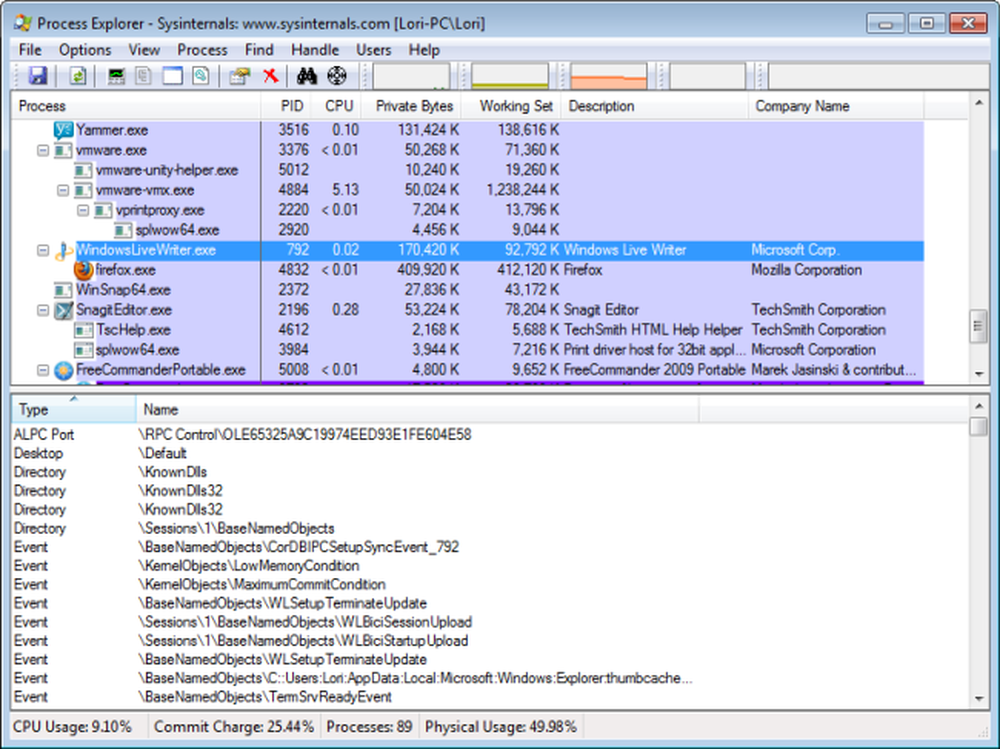
Prozess-Hacker
Process Hacker ist ein kostenloses, mit Funktionen gefülltes Tool zum Verfolgen und Bearbeiten von Prozessen und Diensten, die auf Ihrem Computer ausgeführt werden. Es bietet fast die gleiche Funktionalität wie Process Explorer, fügt jedoch erweiterte Funktionen hinzu. Die Prozesse werden in einer anpassbaren Strukturansicht aufgelistet, in der die Prozesse angezeigt werden, die aktuell auf Ihrem Computer ausgeführt werden. Mit Process Hacker können Sie auch detaillierte Systemstatistiken mit Diagrammen anzeigen, Netzwerkverbindungen anzeigen und schließen sowie Dienste anzeigen, bearbeiten und steuern, einschließlich Dienste, die nicht in der Standard-Servicekonsole aufgeführt sind.
Process Hacker bietet außerdem erweiterte Funktionen, die in anderen Programmen nicht verfügbar sind, z. B. das Anzeigen von GDI-Handles und -Heaps, das Einfügen und Entfernen von DLLs und das Entfernen von Debuggern.
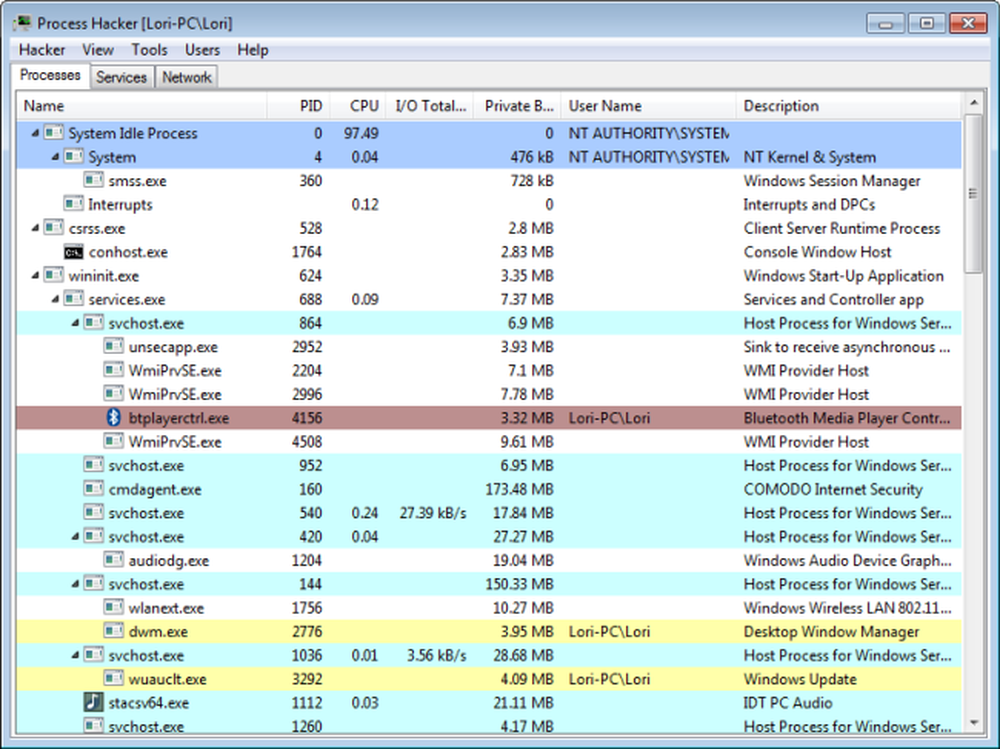
AnVir Task Manager
AnVir Task Manager ist ein Windows Task Manager-Ersetzungsprogramm, das Prozesse, Dienste, Startprogramme, Internetverbindungen, die CPU sowie die Temperatur und Auslastung von Festplattenlaufwerken überwacht. Es bietet auch einen Tweaker, mit dem Sie Windows 7, Vista oder XP verbessern und optimieren können. Mit dem Tweaker haben Sie direkten Zugriff auf Hunderte von Windows-Einstellungen, einschließlich Einstellungen, die nur durch direktes Bearbeiten der Registrierung angepasst werden können.
Mit dem AnVir Task Manager können Sie auch Ihren PC und die Windows-Startzeit beschleunigen. Alle Programme, die beim Start von Windows ausgeführt werden, werden auf der Registerkarte Start angezeigt. Auf dieser Registerkarte können Sie nicht benötigte Programme deaktivieren oder löschen. Sie können auch die Funktion "Verzögerter Start" verwenden, mit der Sie das Startprogramm so einstellen können, dass es einige Minuten nach dem Start von Windows ausgeführt wird. Dadurch können Sie Ihren Computer früher verwenden.
Es gibt eine kostenlose Version von AnVir Task Manager sowie eine kostenpflichtige Pro-Version (49,95 USD) mit zusätzlichen Funktionen.
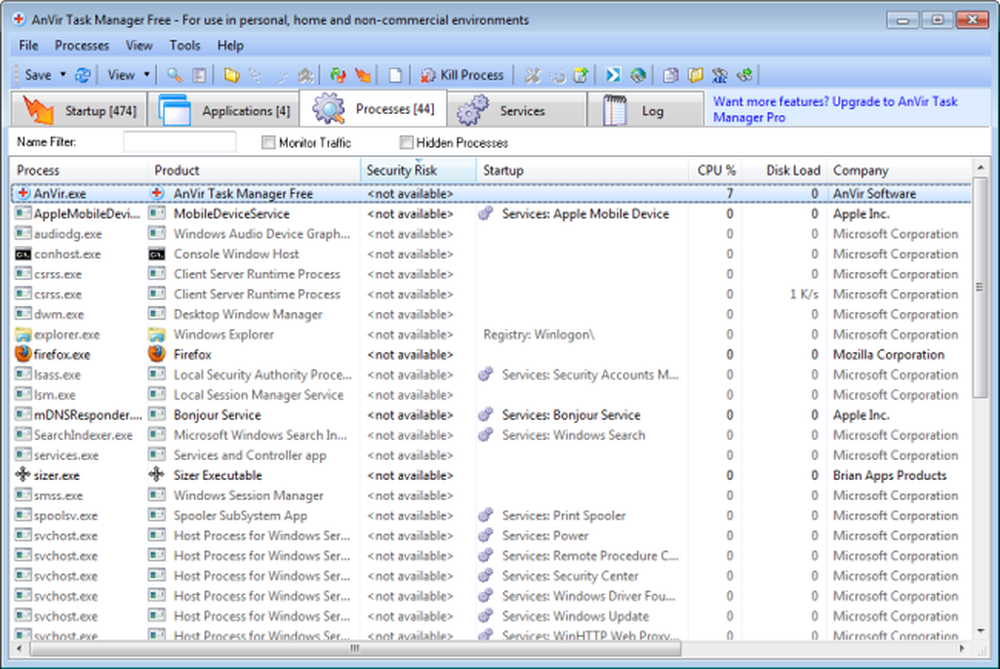
System Explorer
Wie der Name schon sagt, ist der System Explorer ein kostenloses Programm für Windows 7, Vista und XP, mit dem Sie Systemprozesse erkunden und bearbeiten können, aber es bietet auch viele andere nützliche Funktionen. Verwenden Sie es, um zu verwalten, welche Programme beim Start von Windows automatisch ausgeführt werden, und untersuchen Sie Systemerweiterungen, Treiber, Dienste und mehr. Sie können auch online nach zusätzlichen Informationen zu Prozessen in einer Dateidatenbank suchen und die Prozesse anhand von Virendatenbanken prüfen, um unerwünschte Prozesse oder Bedrohungen zu ermitteln und herauszufinden, welcher Prozess welche Datei sperrt oder Ihr System instabil macht.
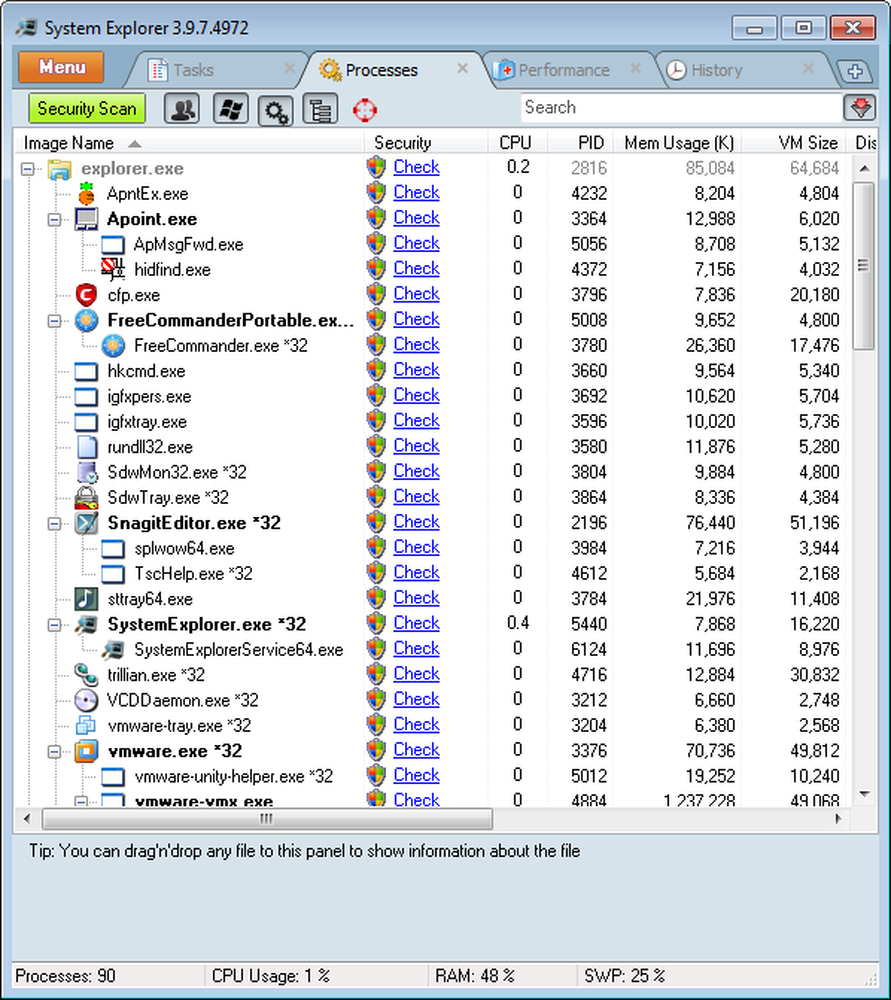
Seidelbast
Daphne ist ein kleines, kostenloses, tragbares Tool, das in der Taskleiste ausgeführt wird und die Verwaltung von Windows-Prozessen ermöglicht. Sie können einen Prozess auf verschiedene Arten beenden, indem Sie mit der rechten Maustaste auf den Prozessnamen in der Hauptprozessliste klicken und ein „Fadenkreuz“ -Symbol von Daphne in die Anwendung ziehen, die Sie beenden möchten, und den Prozess freigeben.
Ein weiteres nützliches Werkzeug in Daphne ist das Suchwerkzeug. Manchmal ist es schwierig, ein Programm mit einem Prozessnamen abzugleichen. Mit Daphne können Sie das Suchwerkzeug über das Anwendungsfenster ziehen und der zugrunde liegende Prozess wird in der Hauptprozessliste hervorgehoben.
Daphne bietet eine neue Funktion namens Traps an. Hierbei handelt es sich um vordefinierte Regeln, mit denen Sie Prozesse automatisch ändern oder beenden können. Legen Sie Fallen fest, um eine Anwendung beim Start automatisch auszublenden oder zu beenden. Sie können auch Überfüllungen verwenden, um Prioritätsstufen, Transparenzen, die Einstellung "Immer im Vordergrund" usw. festzulegen.
Daphne läuft unter Windows 7, Vista und XP, einschließlich 64-Bit-Versionen.
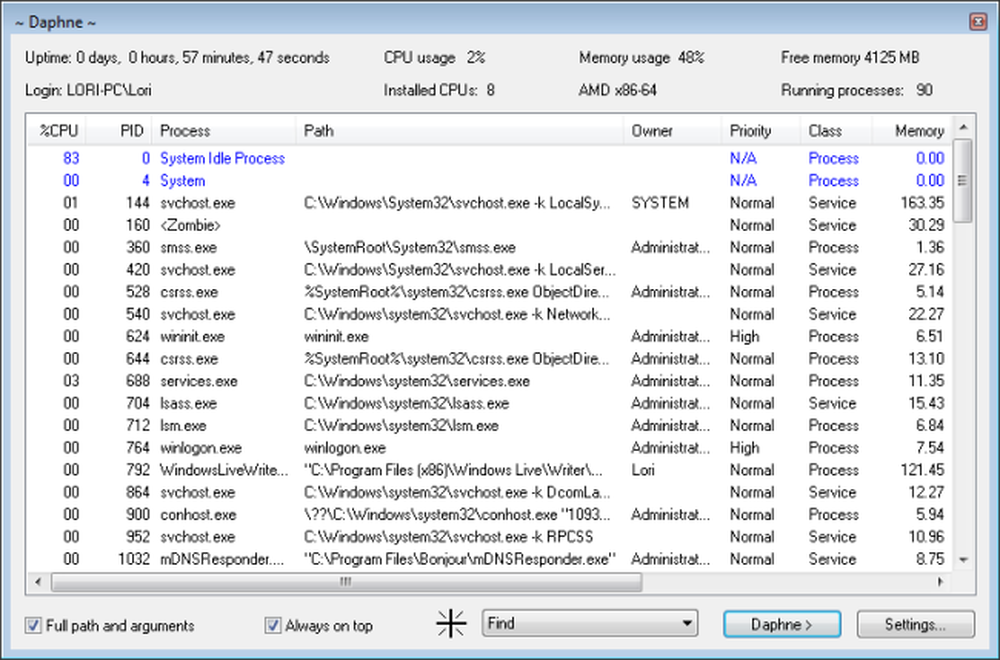
Was läuft?
Was läuft? Ist ein kostenloses Programm für Windows 7, Vista, XP und 2000, das die auf Ihrem Computer ausgeführten Prozesse anzeigt. Sie können einfach auf einen Prozess klicken, um ein Diagramm anzuzeigen, das die aktuellen Arbeitsspeicher-, CPU- und E / A-Aktivitäten zeigt. Diese Informationen sind sehr nützlich, um Programme zu identifizieren, die Ihre Systemressourcen belasten. Sie können Prozesse und Dienste starten und stoppen und Ihre Startprogramme verwalten.
Prozessnamen machen nicht immer klar, welches Programm diesen Prozess gestartet hat. Was läuft? Bietet eine Option "Online prüfen", die durch Klicken mit der rechten Maustaste auf einen Prozess verfügbar ist. Der Prozessname wird mit einer Online-Datenbank häufig verwendeter Prozesse verglichen und bietet weitere Informationen zum Prozess.
Was läuft? Bietet eine nützliche Funktion, mit der Sie einen Schnappschuss der Informationen einen Monat speichern und diesen Schnappschuss dann mit einem anderen Monat vergleichen können, um zu sehen, wie sich Ihr System geändert hat oder welcher Prozess zu Instabilitäten in Ihrem System führen kann.
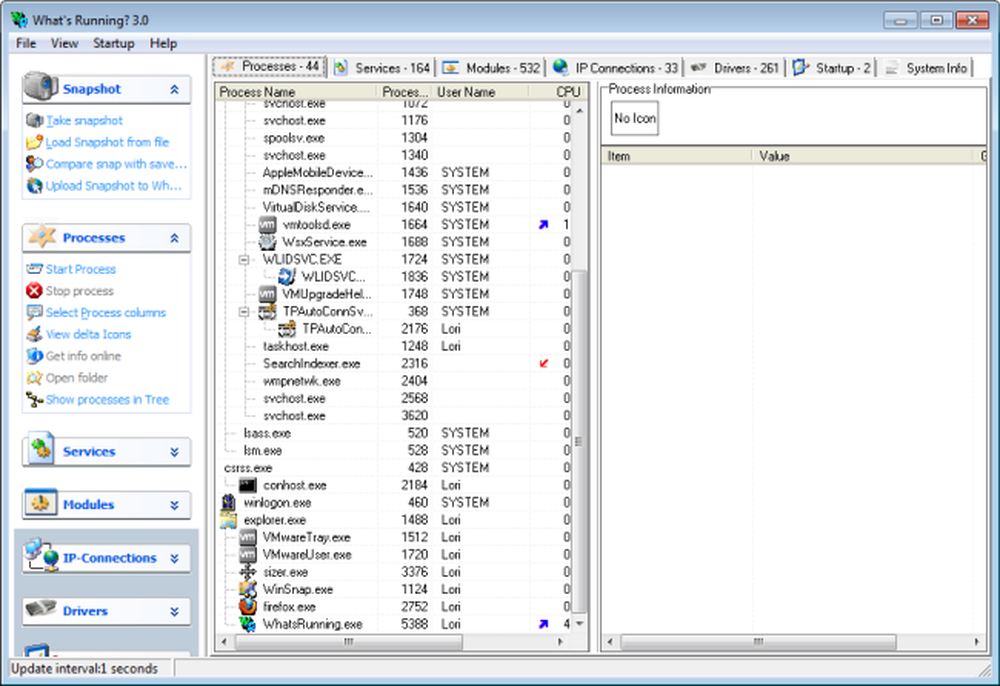
Moo0 SystemMonitor
Moo0 SystemMonitor ist ein kostenloses Programm, mit dem Sie die Nutzung der Systemressourcen auf Ihrem Computer überwachen können. Auf Ihrem Windows-Desktop wird eine vertikale Leiste angezeigt, die den Status der Ressourcen auf Ihrem System anzeigt. Es unterstützt die Anzeige vieler Arten von Informationen, einschließlich CPU-, Netzwerk-, Speicher- und Festplattenverwendung. Das Programm selbst benötigt nur ein Minimum an Ressourcen.
Moo0 SystemMonitor ist als installierbares und tragbares Programm verfügbar.

WinUtilities Prozesssicherheit
WinUtilities Process Security ist ein leistungsstarkes Task Manager-Ersetzungsprogramm, das alle aktiven Prozesse auf Ihrem Computer anzeigt. Das Programm gibt an, ob ein Prozess sicher ist oder nicht, und Sie können einen Prozess in die Quarantäne stellen, wenn er unsicher ist. Sie können auch im Internet nach zusätzlichen Informationen zu jedem Vorgang suchen. Sie können unerwünschte Prozesse oder Malware mit einem einzigen Klick beenden.
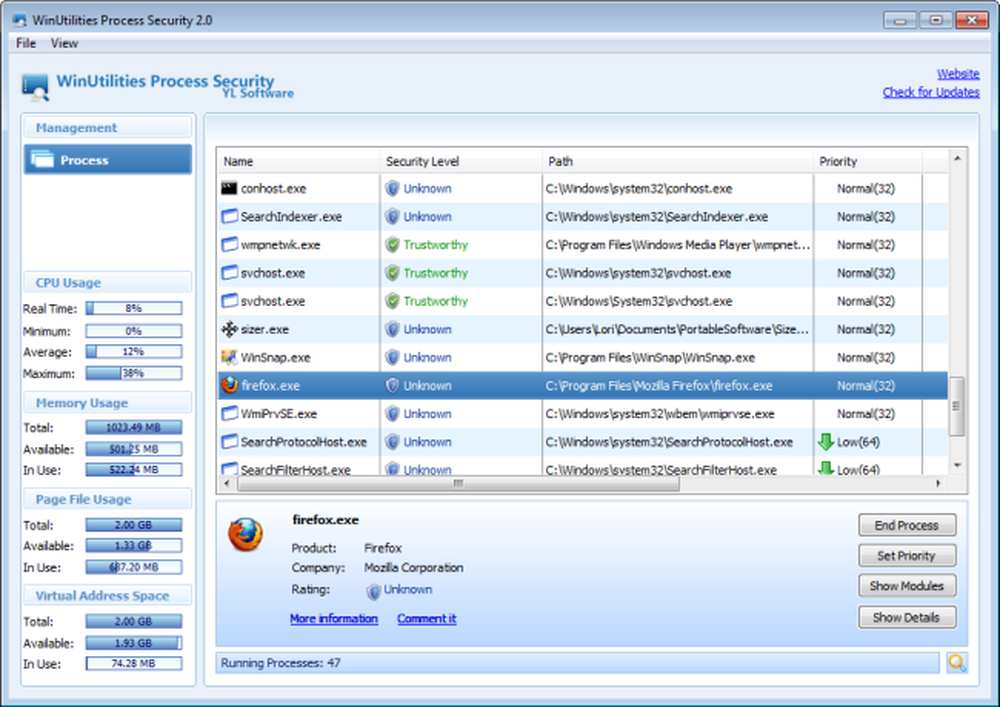
Wenn Sie nützliche Windows-Task-Manager-Ersatzprogramme gefunden haben, lassen Sie es uns wissen.




